Loạt thủ thuật về khóa màn hình điện thoại, các tính năng điều khiển bằng chuyển động và cử chỉ, tùy chỉnh màn hình khóa, dùng bàn phím ảo và chặn cuộc gọi, âm báo…
Khóa màn hình
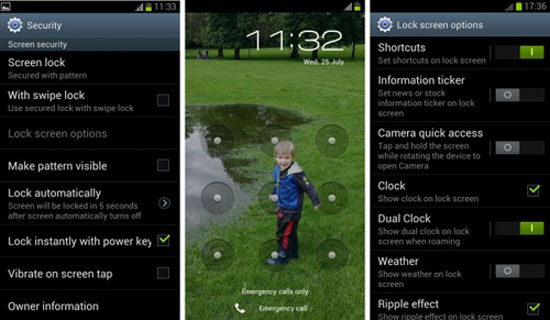
Người dùng Galaxy S3 có thể thiết lập nhiều kiểu mở khóa màn hình khác nhau.
Hãy vào Settings > Security, chọn “Screen lock”, sẽ xuất hiện một loạt các lựa chọn. Trong đó “Motion” là lựa chọn tiện lợi nhất vì bạn chỉ cần bấm và giữ màn hình, đồng thời nghiêng màn hình về phía mình để mở khóa. Lựa chọn “Swipe” cho phép khóa màn hình bằng thao tác vuốt cũng cực kỳ dễ và tiện lợi nhưng không ngăn người lạ mở khóa thiết bị.
Các lựa chọn “Face unlock” và “Face and Voice” có độ an toàn chưa cao. Để thiết lập chúng, bạn phải dùng camera phía trước để ghi lại hình khuôn mặt hoặc ghi lại một câu lệnh bằng giọng nói. Tuy nhiên, một người có khuôn mặt và giọng nói gần giống bạn cũng có thể mở khóa điện thoại. Ngoài ra, có thể xảy ra trường hợp smartphone không nhận ra chính chủ nhân.
“Pattern” là kiểu mở khóa với mật khẩu là một sơ đồ được vẽ bằng cách nối các điểm trên màn hình. Nếu không muốn bị người khác nhìn trộm cách vẽ mật khẩu, bạn có thể vào Settings > Security và hủy chọn ở mục “Make pattern visible”.
Cách bảo mật tốt nhất vẫn là dùng password (mật khẩu) hoặc mã PIN.
Điều khiển bằng chuyển động và cử chỉ
Galaxy S3 hỗ trợ tất cả các thao thác điều khiển bằng cử chỉ thông thường trên Android như pinch-to-zoom (thao tác 2 ngón tay trên màn hình cảm ứng để phóng to, thu nhỏ), vuốt nhẹ để cuộn, nhấn và giữ để kéo. Ngoài ra, còn có một số cách điều khiển khác mà bạn có thể kích hoạt khi vào Settings > Motion.
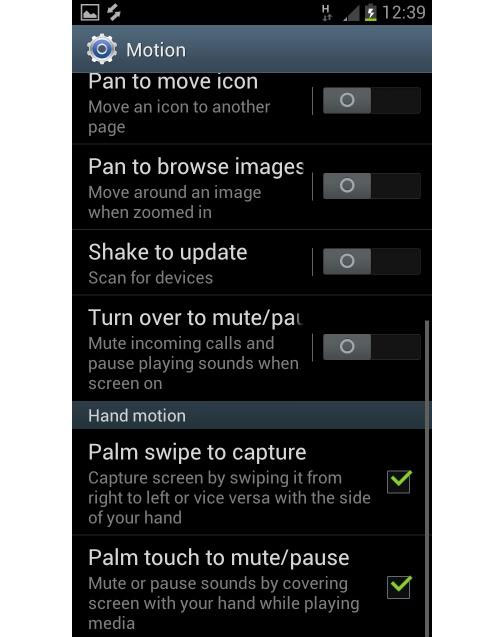
Trong số các lựa chọn:
- Smart alert: Khi bạn cầm điện thoại lên, thiết bị sẽ tự động rung để thông báo nếu có cuộc gọi nhỡ hoặc tin nhắn chưa đọc.
- Shake to update: Lắc điện thoại để cập nhật danh sách email.
- Turn over to mute/pause: Úp mặt điện thoại xuống để tắt âm thanh đang phát.
- Palm swipe to capture: Quét bàn tay qua màn hình để chụp ảnh màn hình.
Tiện dụng hơn cả là tính năng chạm và giữ màn hình khóa và xoay theo chiều ngang để khởi động camera (chỉ hoạt động với màn hình mở khóa bằng cách vuốt). Khi đang xem lịch sử cuộc gọi, đọc tin nhắn hoặc xem thông tin liên lạc về một người, bạn chỉ cần đưa giữ điện thoại lên tai để gọi ngay cho người đó.
Tùy chỉnh màn hình khóa
Nếu mở khóa điện thoại bằng cách vuốt màn hình, bạn có thể tùy chỉnh màn hình khóa để truy cập nội dung nhanh hơn. Vào Settings > Security và chọn “With swipe lock”, sau đó nhấn “Lock screen options”, bạn có thể đặt shortcut trên màn hình khóa, truy cập nhanh camera hoặc thông tin thời tiết từ màn hình khóa…
Màn hình

Smart stay là tính năng giữ cho màn hình không bị chuyển sang trạng thái nghỉ hoặc bị khóa khi người dùng vẫn nhìn vào màn hình, điều này cực kỳ tiện lợi khi bạn đang đọc báo, xem phim. Để kích hoạt tính năng này, vào Settings > Display, đánh dấu vào hộp kiểm “Smart stay”.
Trong menu Display, bạn còn có thể chỉnh độ sáng màn hình, thay đổi kiểu và kích thước font chữ.
Một số thủ thuật khác
Nếu bạn muốn dùng thử Swype - Bàn phím cho phép soạn thảo nhanh bằng cách trượt ngón tay từ phím này tới phím khác mà không cần nhấc tay khỏi màn hình. Để kích hoạt Swype, nhấn Menu Settings > Language and input, nhấn vào biểu tượng hình bánh răng ở cạnh “Samsung keyboard” và đánh dấu vào hộp ở cạnh “Continuous input”.
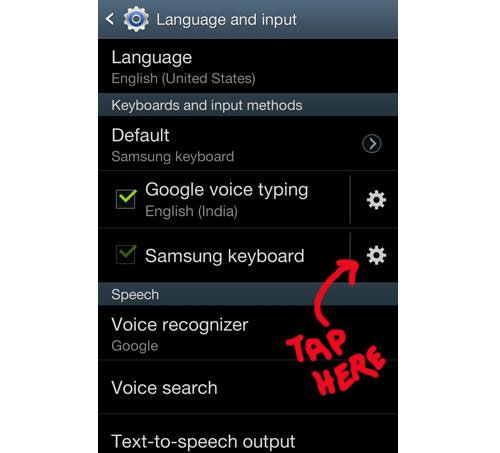
Đôi khi, bạn không muốn bị quấy rầy bởi các cuộc điện thoại, nhưng vẫn muốn nhận cuộc gọi của một người đặc biệt, hoặc bạn muốn tắt đèn báo LED. Hãy nhấn vào Menu > Settings và chọn “Blocking mode”.
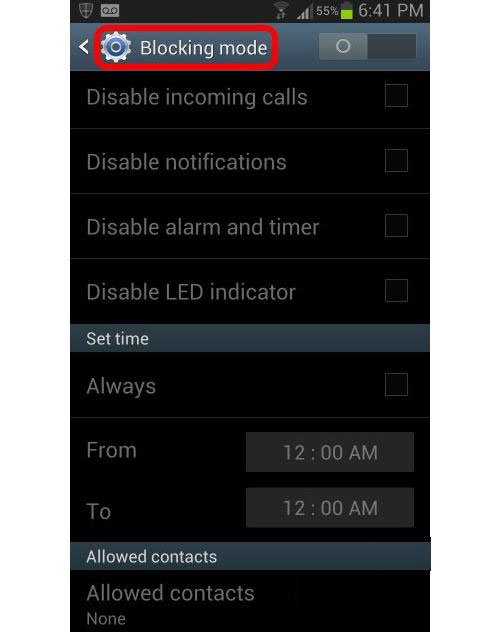
Tại đây, bạn sẽ thấy các lựa chọn:
- Disable incoming calls: Chặn cuộc gọi đến.
- Disable notifications: Chặn các loại thông báo.
- Disable alarm and timer: Tắt các âm báo, báo thức.
- Disable LED indicator: Tắt đèn LED, kể cả khi có thông báo Notification mới.
Ngoài ra, bạn có thể chọn kích hoạt chế độ này trong các khoảng thời gian cụ thể, hoặc thiết lập các trường hợp ngoại kệ, ví dụ như chỉ nhận cuộc gọi từ một người nào đó.
Nếu dùng trình duyệt mặc định của Galaxy S3, bạn có thể lưu các trang web về để đọc offline (ngoại tuyến) khi không kết nối Internet. Sau khi truy cập vào trang web đó, nhấn vào “Menu” và chọn “Save for offline reading”.
 Công nghệ
Công nghệ  AI
AI  Windows
Windows  iPhone
iPhone  Android
Android  Học IT
Học IT  Download
Download  Tiện ích
Tiện ích  Khoa học
Khoa học  Game
Game  Làng CN
Làng CN  Ứng dụng
Ứng dụng 
















 Linux
Linux  Đồng hồ thông minh
Đồng hồ thông minh  macOS
macOS  Chụp ảnh - Quay phim
Chụp ảnh - Quay phim  Thủ thuật SEO
Thủ thuật SEO  Phần cứng
Phần cứng  Kiến thức cơ bản
Kiến thức cơ bản  Lập trình
Lập trình  Dịch vụ công trực tuyến
Dịch vụ công trực tuyến  Dịch vụ nhà mạng
Dịch vụ nhà mạng  Quiz công nghệ
Quiz công nghệ  Microsoft Word 2016
Microsoft Word 2016  Microsoft Word 2013
Microsoft Word 2013  Microsoft Word 2007
Microsoft Word 2007  Microsoft Excel 2019
Microsoft Excel 2019  Microsoft Excel 2016
Microsoft Excel 2016  Microsoft PowerPoint 2019
Microsoft PowerPoint 2019  Google Sheets
Google Sheets  Học Photoshop
Học Photoshop  Lập trình Scratch
Lập trình Scratch  Bootstrap
Bootstrap  Năng suất
Năng suất  Game - Trò chơi
Game - Trò chơi  Hệ thống
Hệ thống  Thiết kế & Đồ họa
Thiết kế & Đồ họa  Internet
Internet  Bảo mật, Antivirus
Bảo mật, Antivirus  Doanh nghiệp
Doanh nghiệp  Ảnh & Video
Ảnh & Video  Giải trí & Âm nhạc
Giải trí & Âm nhạc  Mạng xã hội
Mạng xã hội  Lập trình
Lập trình  Giáo dục - Học tập
Giáo dục - Học tập  Lối sống
Lối sống  Tài chính & Mua sắm
Tài chính & Mua sắm  AI Trí tuệ nhân tạo
AI Trí tuệ nhân tạo  ChatGPT
ChatGPT  Gemini
Gemini  Điện máy
Điện máy  Tivi
Tivi  Tủ lạnh
Tủ lạnh  Điều hòa
Điều hòa  Máy giặt
Máy giặt  Cuộc sống
Cuộc sống  TOP
TOP  Kỹ năng
Kỹ năng  Món ngon mỗi ngày
Món ngon mỗi ngày  Nuôi dạy con
Nuôi dạy con  Mẹo vặt
Mẹo vặt  Phim ảnh, Truyện
Phim ảnh, Truyện  Làm đẹp
Làm đẹp  DIY - Handmade
DIY - Handmade  Du lịch
Du lịch  Quà tặng
Quà tặng  Giải trí
Giải trí  Là gì?
Là gì?  Nhà đẹp
Nhà đẹp  Giáng sinh - Noel
Giáng sinh - Noel  Hướng dẫn
Hướng dẫn  Ô tô, Xe máy
Ô tô, Xe máy  Tấn công mạng
Tấn công mạng  Chuyện công nghệ
Chuyện công nghệ  Công nghệ mới
Công nghệ mới  Trí tuệ Thiên tài
Trí tuệ Thiên tài